エクセルTEXTJOIN機能
TEXTJOIN関数は、異なるセルのテキストを結合するために使用されます。 CONCATおよびCONCATENATE関数が行うことではありませんか?では、なぜテキストを追加するだけの別の関数なのですか?
TEXTJOIN関数は、指定されたテキスト値を追加するだけでなく、区切り文字を制御し、空白のセルを無視します。この機能は、CONCATおよび `link:/ Tips-concatenate-formula-in-microsoft-excel [CONCATENATEfunction]`では使用できません。
この関数は、Excel2019およびExcel365で使用できます。
TEXTJOIN関数の構文
=TEXTJOIN(delimiter, ignore_empty_cells,text1,[text2],...)
区切り文字:これは、個々のテキスト間で区切り文字を使用する区切り文字です。カンマ(、)、セミコロン(;)、または何でもかまいません。
Ignore_empty_cells:これはバイナリ変数です。範囲内の空のセルを無視する場合はTRUEに設定し、空のセルを含める場合はFALSEに設定します。
Text1:これはあなたが参加したいテキストです。個々のテキスト、セル、または範囲全体にすることができます。
例を使ってTEXTJOIN関数を理解しましょう
TEXTJOIN関数の例
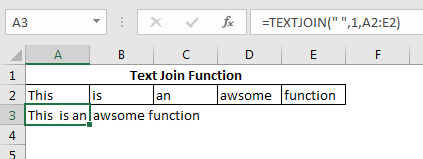
ここでは、範囲A2:E2のテキスト値がいくつかあります。これらのテキスト値を各テキストの間にスペースを入れて結合したいと思います。式は単純になります:
=TEXTJOIN(" ",1,A2:E2)
ここでは、単にスペースを区切り文字として使用しました。関数で空白のセルを無視したいので、ignore_blank_cellsをTRUEに設定します。最後に、参加したい範囲を通過しました。そしてそれだけです。期待どおりの出力を返します。
空白のセルを無視したくない場合は、ignore_blank_cellsをFALSEに設定します。
=TEXTJOIN(",",0,A2:E2)
上記の関数は空白のセルを無視せず、すべてのテキストをコンマで追加します。
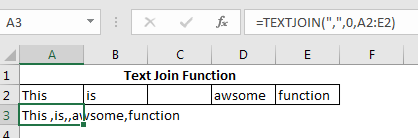
ここでは、出力に余分なコンマが表示されます。 ignore_blank_cellsをTrueに設定した場合、数式は空白のセルを無視するため、余分なコンマはありません。
_注:__この関数はExcel 2019および365で使用できます。_そうですね、これはExcelのTEXTJOIN関数の簡単な紹介でした。 TEXTJOIN関数の使い方を簡単に説明できたと思います。この関数またはその他のクエリについて疑問がある場合は、以下のコメントセクションで質問してください。
Excel 2019/365関数:
link:/ excel-365-functions-how-to-use-the-excel-unique-function [ExcelUNIQUE関数の使用方法] | UNIQUE関数は、指定された配列から一意の値を返します。
link:/ excel-365-functions-the-sort-function-in-excel [ExcelのSORT関数] | SORT関数は、指定された配列のソートされた形式を返します。
link:/ excel-365-functions-how-to-use-excel-sortby-function [ExcelのSORTBY関数の使用方法] | SORTBY関数は、指定された範囲を別の指定された範囲でソートします。ソート範囲はテーブルの一部である必要はありません。
link:/ excel-365-functions-how-to-use-the-excel-filter-function [ExcelFILTER関数の使用方法] | FILTER関数は、指定された基準の一致したすべての値を返し、結果を隣接するセルにスピルします。
link:/ excel-365-functions-the-sequence-function-in-excel [ExcelのSEQUENCE関数] | SEQUENCE関数は、一連の連番を返します。これは動的配列式です。
人気の記事:
link:/ keyboard-formula-shortcuts-50-excel-shortcuts-to-increase-your-productivity [生産性を高めるための50のExcelショートカット] |あなたの仕事をより速くしてください。これらの50のショートカットにより、Excelでの作業がさらに高速になります。
link:/ forms-and-functions-introduction-of-vlookup-function [ExcelでVLOOKUP関数を使用する方法] |これは、さまざまな範囲やシートから値を検索するために使用される、Excelの最も使用され人気のある関数の1つです。
link:/ Tips-countif-in-microsoft-excel [Excel2016でCOUNTIF関数を使用する方法] |この驚くべき関数を使用して、条件付きの値をカウントします。特定の値をカウントするためにデータをフィルタリングする必要はありません。ダッシュボードを準備するには、Countif関数が不可欠です。
link:/ excel-formula-and-function-excel-sumif-function [ExcelでSUMIF関数を使用する方法] |これは、ダッシュボードのもう1つの重要な機能です。これは、特定の条件で値を合計するのに役立ちます。